| ラベル | 説明 | データ タイプ |
ポイント レイヤー | ホット スポット分析を実行するポイント フィーチャクラス。 | Feature Layer |
出力フィーチャクラス | Z スコアと p 値の結果を持つ出力フィーチャクラス。 | Feature Class |
ビン サイズ
(オプション) | [ポイント レイヤー] を集約するビン サイズおよび単位を表す距離間隔。距離間隔は、距離単位である必要があります。 | Linear Unit |
近傍サイズ
(オプション) | 分析対象の近傍の空間範囲。この値は、ローカル クラスタリングを評価する場合に一緒に分析されるフィーチャを決定します。 | Linear Unit |
時間ステップの間隔
(オプション) | 時間ステップに使用する間隔。 このパラメーターは、 [ポイント レイヤー] で時間が有効化されている場合にのみ使用されます。 | Time Unit |
時間ステップの配列
(オプション) | 時関ステップの配列方法を指定します。このパラメーターは、入力ポイントが時間対応であり、特定時点を表す場合にのみ使用できます。
| String |
時間ステップの基準
(オプション) | 時間ステップと時間間隔の配列に使用する時間。このパラメーターは、 [ポイント レイヤー] で時間が有効化されている場合にのみ使用されます。 | Date |
サマリー
1 組のフィーチャに対して、Getis-Ord Gi* 統計値を使用して、統計的に有意なホット スポットとコールド スポットを特定します。
図
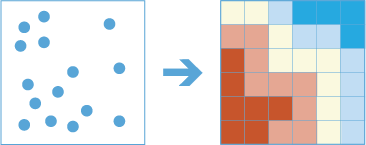
使用法
このツールは、統計的に有意な多いフィーチャおよび少ないフィーチャの空間クラスター (ホット スポットとコールド スポット) を特定します。また、入力の各フィーチャの Z スコア、p 値、および信頼度ビン (Gi_Bin) を含む出力フィーチャクラスを作成します。
解析時に、入力ポイント (インシデント) が、指定されたサイズのビンに集約されてから、ホット スポットを決定するために解析されます。集約されるビンには、さまざまな値が含まれている必要があります (ビン内のポイントの数は高度に可変である必要があります)。
Z スコアと p 値は、集約されるビンを使用した、帰無仮説を棄却すべきかどうかを判断する統計的有意性の尺度です。すなわち、観測された高い値または低い値の空間クラスタリングが、ランダム分布でこれらの値に期待されるものより顕著かどうかを示します。 Z スコアおよび p 値のフィールドは、どの種類の FDR (False Discovery Rate) 補正も反映しません。
フィーチャの Z スコアが高く p 値が小さいことは、ポイント インシデントが集中して存在していることを示します。Z スコアが負の低い値で p 値が小さいことは、ポイント インシデントが存在しないことを示します。Z スコアが高く (または低く) なるほど、クラスタリングの程度は高くなります。Z スコアがゼロに近いことは、明白な空間クラスタリングがないことを示します。
-
Z スコアは、無作為化帰無仮説計算に基づいています。スコアの詳細については、「Z スコアと p 値とは」をご参照ください。
ビニングによる解析では、入力が投影されているか、出力座標系が投影座標系に設定されている必要があります。データが投影座標系内になく、投影座標系を設定していない場合、解析するデータの範囲に基づいて投影法が使用されます。
時間ステップを使用して入力フィーチャを解析した場合、各時間ステップは、時間ステップ外部にあるフィーチャとは独立して解析されます。
[時間ステップの基準] パラメーターには、日時の値または日付のみの値を指定できますが、時間のみの値を指定することはできません。
ジオプロセシング ツールは、Spark を活用しています。解析は、複数のコアを並列に使用して、デスクトップ コンピューター上で実行されます。解析の実行方法の詳細については、「GeoAnalytics Desktop ツールに関する考慮事項」をご参照ください。
GeoAnalytics Desktop ツールを実行する場合、解析はデスクトップ コンピューター上で実行されます。最適なパフォーマンスを実現するには、データがデスクトップ上で使用可能である必要があります。ホスト フィーチャ レイヤーを使用している場合は、ArcGIS GeoAnalytics Server を使用することをお勧めします。データがローカルに存在していない場合、ツールの実行時間が長くなります。ArcGIS GeoAnalytics Server を使用して分析を行うには、GeoAnalytics Toolsをご参照ください。
次のツールを使用して、類似の解析を実行することもできます。
- ArcGIS Pro の [空間統計] ツールボックス内の [最適化ホット スポット分析 (Optimized Hot Spot Analysis)] ジオプロセシング ツール。
- ArcGIS Pro の [標準フィーチャ解析] ツールボックス内の [ホット スポット分析 (Find Hot Spots)] ジオプロセシング ツール。
パラメーター
arcpy.gapro.FindHotSpots(point_layer, out_feature_class, {bin_size}, {neighborhood_size}, {time_step_interval}, {time_step_alignment}, {time_step_reference})| 名前 | 説明 | データ タイプ |
point_layer | ホット スポット分析を実行するポイント フィーチャクラス。 | Feature Layer |
out_feature_class | Z スコアと p 値の結果を持つ出力フィーチャクラス。 | Feature Class |
bin_size (オプション) | point_layer を集約するビン サイズおよび単位を表す距離間隔。距離間隔は、距離単位である必要があります。 | Linear Unit |
neighborhood_size (オプション) | 分析対象の近傍の空間範囲。この値は、ローカル クラスタリングを評価する場合に一緒に分析されるフィーチャを決定します。 | Linear Unit |
time_step_interval (オプション) | 時間ステップに使用する間隔。 このパラメーターは、 [point_layer] で時間が有効化されている場合にのみ使用されます。 | Time Unit |
time_step_alignment (オプション) | 時関ステップの配列方法を指定します。このパラメーターは、入力ポイントが時間対応であり、特定時点を表す場合にのみ使用できます。
| String |
time_step_reference (オプション) | 時間ステップと時間間隔の配列に使用する時間。このパラメーターは、 [point_layer] で時間が有効化されている場合にのみ使用されます。 | Date |
コードのサンプル
次の Python ウィンドウ スクリプトは、FindHotSpotsツールの使用方法を示しています。
#-------------------------------------------------------------------------------
# Name: FindHotSpots.py
# Description: Find Hots Spots of 311 calls for bins of 500 meters looking at
# neighbors within 1 kilometers. Complete the analysis for each month.
# Import system modules
import arcpy
arcpy.env.workspace = "C:/data/Calls311.gdb"
# Set local variables
inFeatures = "https://sampleserver6.arcgisonline.com/arcgis/rest/services/SF311/FeatureServer/0"
bins = "500 Meters"
neighborhood = "1 Kilometers"
timeStep = "1 Months"
out = "HotSpotsOF311Data"
# Execute Find Hot Spots
arcpy.gapro.FindHotSpots(inFeatures, out, bins, neighborhood, timeStep)ライセンス情報
- Basic: No
- Standard: No
- Advanced: Yes